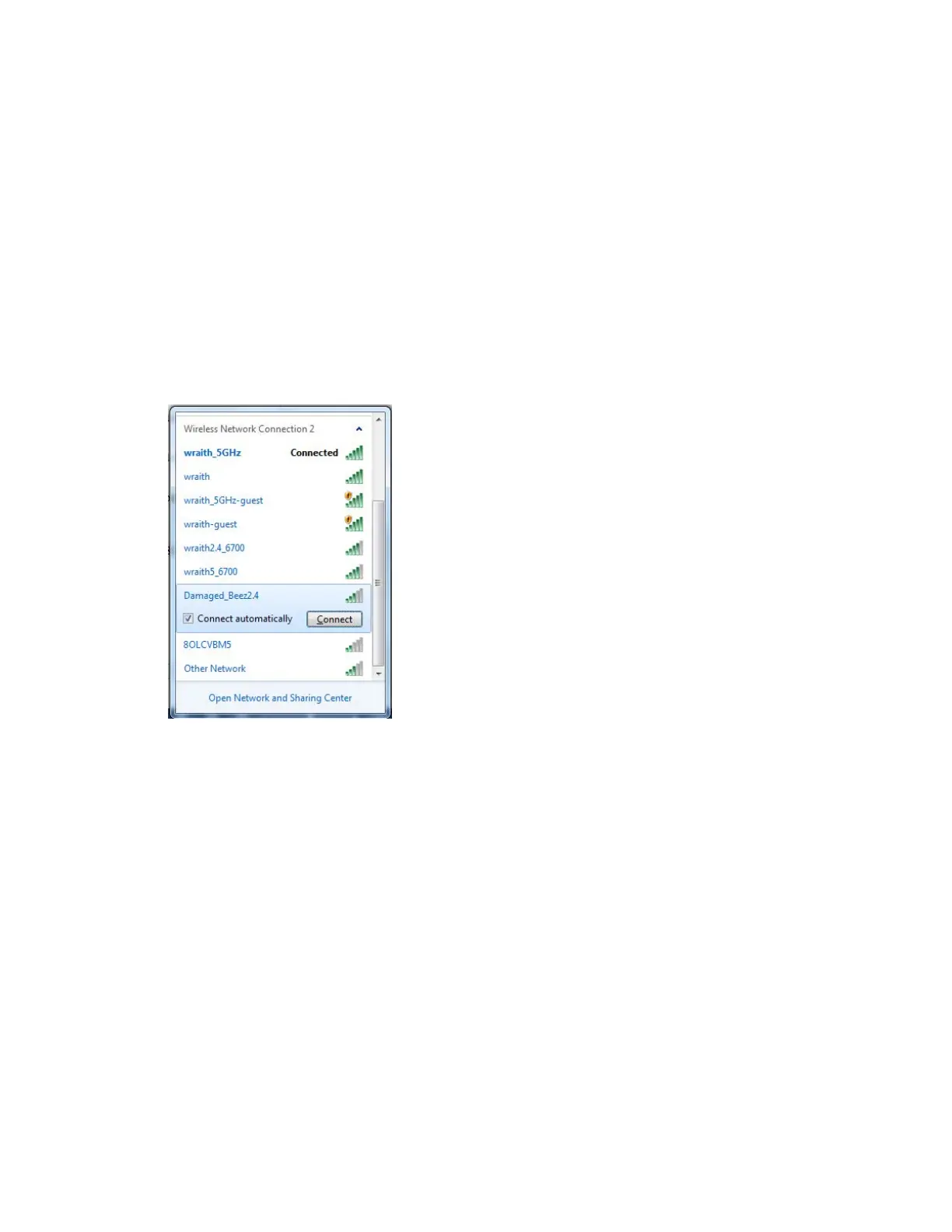18
•
หากก่อนหน้านี้ คอมพิวเตอร์ของคุณเช
ื่
อมต่อกับโมเด็มของคุณด ้วยสาย USB ให ้ยกเลิกการเช
ื่
อมต่อสาย USB
•
ติดตั้งเราเตอร์อีกครั้ง
ข ้อความ
ไม่สามารถเข ้าถึงเราเตอร์ของคุณได ้
ในการเข ้าถึงเราเตอร์ของคุณ คุณต ้องเช
ื่
อมต่อกับเครือข่ายของคุณเอง หากขณะนี้คุณมีการเข ้าถึงอินเทอร์เน็ตแบบไร้สาย
ปัญหาอาจเกิดขึ้นจากการที่คุณเช
ื่
อมต่อกับเครือข่ายไร้สายอื่นโดยบังเอิญ
เมื่อต ้องการแก ้ปัญหาบนคอมพิวเตอร์ที่ใช
้
Windows ให ้ทําดังนี้*:
1. บนเดสก์ท็อปของ Windows ให ้คลิกที่ไอคอนการเช
ื่
อมต่อแบบไร้สายในถาดระบบ รายการเครือข่ายที่พร ้อมใช
้
งาน
จะปรากฏขึ้น
2. คลิกช
ื่
อเครือข่ายของคุณเอง คลิก Connect (เช
ื่
อมต่อ) ในตัวอย่างด ้านล่างนี้ คอมพิวเตอร์จะเช
ื่
อมต่อกับเครือข่าย
ไร้สายอื่นที่ช
ื่
อว่า wraith_5GHz ช
ื่
อเครือข่ายไร ้สายของเราเตอร์ Linksys EA7500 ซ
ึ่
งในตัวอย่างนี้คือ
Damaged_Beez2.4 จะแสดงว่าถูกเลือกไว ้
3. ถ ้าคุณต ้องป้อนคีย์การรักษาความปลอดภัยของเครือข่าย ให ้พิมพ์รหัสผ่านของคุณ (คีย์การรักษาความปลอดภัย)
ลงในฟิลด์ network security key (คีย์การรักษาความปลอดภัยของเครือข่าย) คลิก OK (ตกลง)
4. คอมพิวเตอร์ของคุณจะเช
ื่
อมต่อกับเครือข่าย และคุณจะสามารถเข ้าถึงเราเตอร์ได ้
*อาจมีความแตกต่างบางประการในการใช
้
คําหรือไอคอนในขั้นตอนต่อไปนี้ ทั้งนี้ขึ้นอยู่กับรุ่นของ Windows ของคุณ
